Sony Xperia XZ Premium G8141 Manuel d'utilisation
Page 133
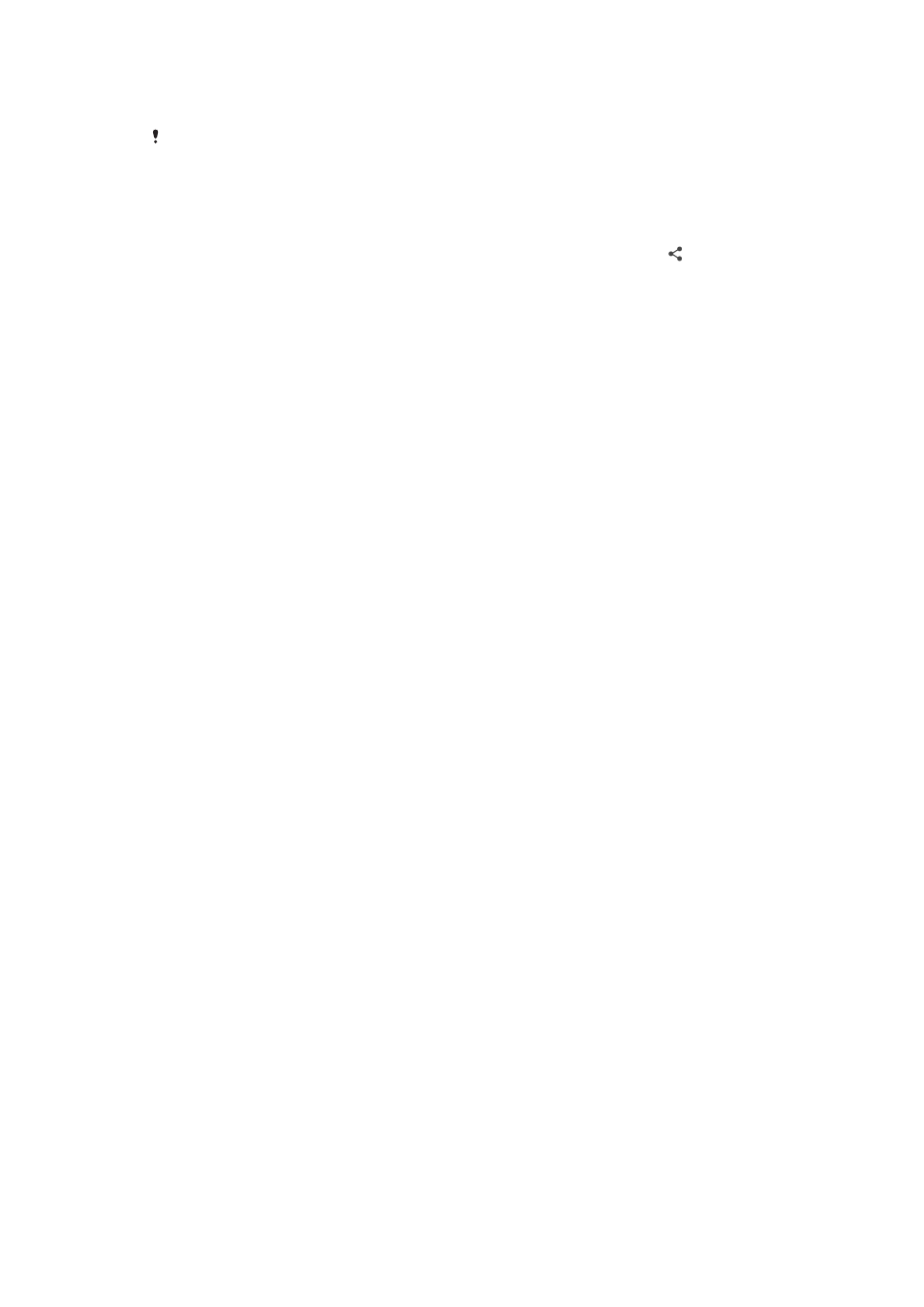
données. Cela vous permet également de libérer de la place sur votre appareil.
Consultez la section
Gestion des fichiers à l’aide d’un ordinateur, page 53.
Vous risquez de ne pas pouvoir copier, envoyer ni transférer les éléments protégés par
copyright. L'envoi de certains éléments peut également être impossible si la taille du fichier
est trop importante.
Pour partager une photo ou une vidéo
1
Dans Album, touchez la photo ou la vidéo que vous souhaitez partager.
2
Touchez l'écran pour faire apparaître les barres d'outils, puis touchez .
3
Touchez l'application que vous souhaitez utiliser pour partager la photo, puis
suivez la procédure pour l'envoyer.
Pour utiliser une photo comme image de contact
1
Lorsque vous regardez une photo, touchez l’écran pour afficher les barres
d’outils, puis touchez > Utiliser comme > Photo du contact.
2
Sélectionnez un contact, puis modifiez la photo comme bon vous semble.
3
Touchez ENREGISTRER.
Pour utiliser une photo comme fond d'écran
1
Lorsque vous regardez une photo, touchez l’écran pour afficher les barres
d’outils, puis touchez > Utiliser comme > Fond d'écran.
2
Suivez les instructions à l'écran.
Pour faire pivoter une photo
1
Lorsque vous regardez une photo, touchez l'écran pour afficher les barres
d'outils, puis touchez .
2
Touchez Pivoter, puis sélectionnez une option. La photo est enregistrée
dans la nouvelle orientation.
Pour supprimer une photo ou une vidéo
1
Lorsque vous regardez une photo, touchez l’écran pour afficher les barres
d’outils, puis touchez .
2
Touchez SUPPRIMER.
Pour travailler dans Album avec des lots de photos ou de vidéos
1
Lorsque vous regardez des miniatures des photos et des vidéos dans Album,
touchez longuement un élément jusqu’à ce qu’il soit mis en surbrillance.
2
Touchez les autres éléments avec lesquels vous souhaitez travailler pour les
sélectionner. Si vous souhaitez sélectionner tous les éléments, touchez ,
puis Sélectionner tout.
3
Utilisez les outils de la barre d’outils pour travailler sur les éléments que vous
avez sélectionnés.
Modifier des photos avec l'application de retouche photo
Vous pouvez retoucher les photos d'origine que vous avez prises avec votre
appareil photo. Par exemple, vous pouvez changer les effets de lumière. Une fois
que vous avez enregistré la photo retouchée, sa version d'origine inchangée est
conservée sur votre appareil.
Pour modifier une photo
•
Lorsque vous visualisez une photo, tapez sur l’écran pour afficher les barres
d’outils, puis tapez sur .
133
Il existe une version Internet de cette publication. © Imprimez-la uniquement pour usage privé.